Se il tuo computer si sveglia continuamente a causa del UpdateOrchestrator Servizio, quindi questo post ti aiuterà a disabilitare l'attività. Windows esegue periodicamente le attività. Queste attività, a loro volta, invocano il servizio con il permesso di amministratore per completare il lavoro. L'esperienza dell'utente ne risente se tali attività riattivano il sistema di tanto in tanto. Se stai riscontrando questo problema con il servizio UpdateOrchestrator., ecco come disabilitarlo.
Disabilita l'attività pianificata di Update Orchestrator
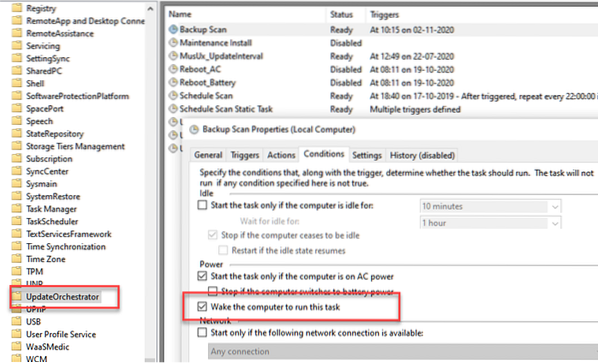
Puoi disabilitare l'attività pianificata di scansione dell'orchestrator di aggiornamento e impedirgli di riattivare il computer.
Per prima cosa, devi scaricare PsExec da Microsoft. È uno strumento leggero che consente di eseguire processi sui sistemi informatici attuali e remoti. Puoi usarlo per disabilitare Update Orchestrator se ti sta causando molti problemi. Tuttavia, tieni presente che questo servizio, Update Orchestrator, è responsabile del download, dell'installazione e della verifica degli aggiornamenti del tuo computer. Se viene interrotto, il dispositivo non sarà in grado di scaricare e installare gli ultimi aggiornamenti.
Una volta scaricato Strumento PsExec, estrai il suo contenuto nella cartella Windows. Quindi, apri il prompt dei comandi e vai alla cartella ed esegui il comando.
psexec.exe -i -s %windir%\system32\mmc.exe /s taskschd.msc
- Opzione "i": Esegui il programma per interagire con il desktop della sessione specificata sul sistema remoto. Se non viene specificata alcuna sessione, il processo viene eseguito nella sessione della console.
- Opzione "s": esegui il processo remoto nell'account di sistema.
Quindi, digita Utilità di pianificazione nel menu Start e fai clic quando appare nell'elenco.
Passare a Libreria Utilità di pianificazione > Microsoft > Windows > UpdateOrchestrator. Individua l'attività di backup e scansione.
Qui puoi scegliere di disabilitare completamente l'attività o semplicemente deselezionare l'opzione di riattivazione.
- Disabilita lo scheduler: Fare clic con il tasto destro del mouse su Backup ed eseguire la scansione dell'attività e fare clic su Disabilita.
- Deseleziona l'opzione di riattivazione: Apri l'attività Backup e scansione, passa alla scheda Condizioni. Deseleziona la casella accanto a-Riattiva il computer per eseguire questa attività.
Ti suggeriamo di seguire prima il secondo metodo e, se non funziona, disabilitalo. Tuttavia, d'ora in poi dovrai controllare manualmente l'aggiornamento di Windows.
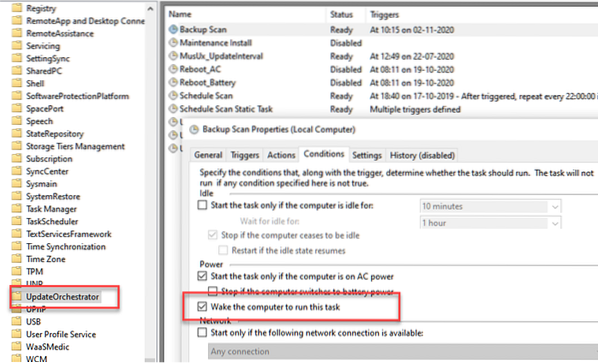
 Phenquestions
Phenquestions


